공유 앨범이 표시되지 않는 Apple 사진을 수정하는 8가지 가장 좋은 방법
잡집 / / October 16, 2023
사진 앱은 iPhone, iPad, Mac의 필수적인 부분입니다. 사진과 동영상을 관리하는 기본 갤러리 앱 역할을 합니다. 또한 앨범을 만들 수도 있고 친구나 가족과 공유하세요. 앱은 iCloud를 사용하여 저장하고 다른 사람과 원활한 공유를 가능하게 합니다. 그러나 많은 사람들이 앨범 초대와 공유 앨범이 자신의 기기에 표시되지 않는 것에 대해 불평했습니다.
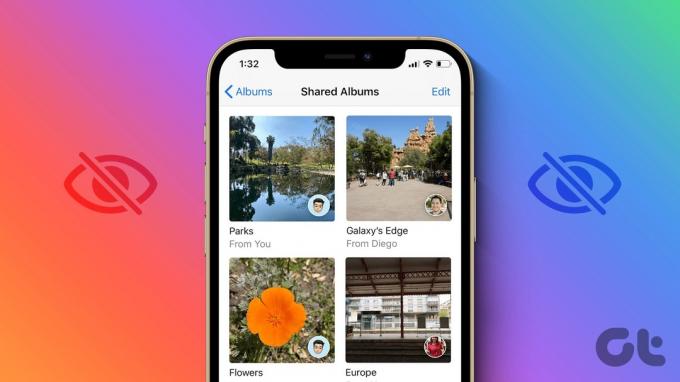
공유 앨범은 휴가 사진 및 비디오를 다른 사람들과 공동 작업할 수 있는 놀라운 추가 기능입니다. 처음에 휴대폰에 공유 앨범이 표시되지 않으면 새 사진과 비디오를 공유 앨범에 추가할 수 없습니다. 공유 앨범이 작동하지 않는 문제를 해결하는 가장 좋은 방법은 다음과 같습니다.
1. 그 사람에게 앨범을 다시 공유해 달라고 요청하세요.
고급 요령에 대해 이야기하기 전에 먼저 몇 가지 기본 사항을 살펴보겠습니다. 공유 앨범 초대장이 표시되지 않으면 수신자에게 다시 보내달라고 요청하세요.
휴대폰 번호가 여러 개인 경우 해당 사람에게 Apple ID와 연결된 번호로 초대장을 공유하도록 요청하세요. 수신자가 잘못된 휴대폰 번호나 ID로 초대장을 보내는 경우 공유 앨범이 표시되지 않습니다.
2. Apple ID 사용
기본 SIM을 iPhone에서 Android 휴대폰으로 전환한 경우 사진 앱에서 공유 앨범 초대를 받을 수 없습니다. 미디어 앨범을 받으려면 Apple 계정 ID를 수신자와 공유해야 합니다.
누군가 전화번호를 통해 앨범을 공유하려고 하면 '실패' 상태로 계속 오류가 발생합니다. 참고로 아래 스크린샷을 확인하실 수 있습니다.

3. 공유 앨범 활성화
iPhone에서 공유 앨범 기능을 비활성화하셨나요? iPhone 설정 메뉴에서 조정해야 합니다. 방법은 다음과 같습니다.
1 단계: iPhone에서 설정 앱을 엽니다.
2 단계: 사진으로 스크롤합니다.
3단계: 공유 앨범 토글을 활성화합니다.


옵션이 이미 활성화된 경우 해당 옵션을 끄고 설정 앱을 닫습니다. 이제 홈 페이지로 이동하여 몇 분 정도 기다리시면 됩니다. 이제 설정으로 이동하여 사진을 엽니다. 동일한 토글을 활성화하면 좋습니다.
iPhone에서 사진 앱을 실행하고 'For You' 탭에서 공유 앨범 초대를 찾아보세요.
사진 앱에서 공유 앨범 초대를 수락하지 않으셨나요? iCloud 링크는 일정 시간이 지나면 만료될 수 있습니다. 실수로 공유 앨범 초대를 거절한 경우에는 상대방에게 초대를 다시 보내달라고 요청해야 합니다.
5. 전화 공간 확인
기본적으로 iOS는 휴대폰의 공유 앨범을 미러링합니다. 중요한 공간을 차지하지 않습니다. 미디어 파일을 휴대폰에 개별적으로 저장해야 합니다. 그러나 iPhone의 공간이 부족한 경우 공유 앨범에 액세스하는 데 문제가 발생할 수 있습니다.
1 단계: 설정 앱을 열고 일반으로 스크롤합니다.

2 단계: iPhone 저장 공간을 선택하고 다음 메뉴에서 자세한 공간 분석을 확인하세요.
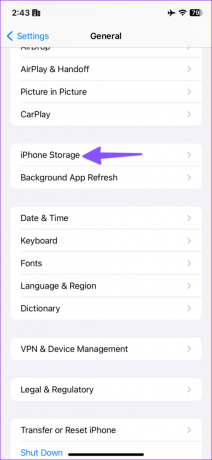

우리의 전용 게시물을 읽을 수도 있습니다. 앱을 삭제하지 않고 iPhone 공간 확보.
6. 네트워크 연결을 확인하고 사진 앱을 다시 시작하세요.
공유 앨범 초대를 받으려면 iPhone이 인터넷에 연결되어 있어야 합니다. 제어 센터에서 일시적으로 비행기 모드를 활성화하고 잠시 후 비활성화할 수 있습니다.
이제 사진 앱을 강제로 다시 시작한 후 다시 시도해 보세요.
1 단계: 최근 앱 메뉴를 열려면 아래에서 위로 스와이프한 후 길게 누르세요.
2 단계: 사진을 위로 스와이프하고 몇 분 동안 기다립니다. 사진 앱을 실행하고 다시 시도해 보세요.

7. Apple 시스템 페이지 확인
Apple은 iCloud 서버에서 공유 앨범을 호스팅합니다. 회사 서버가 다운된 경우 공유 앨범이 사진 앱에 표시되지 않을 수 있습니다. 아래 링크를 방문하여 사진 옆에 녹색 표시가 있는지 확인할 수 있습니다. 주황색이나 노란색 표시기가 나타나면 Apple이 서버를 수정할 때까지 기다려야 합니다.
Apple 시스템 상태 확인
8. iOS 업데이트
Apple은 iPhone의 iOS 빌드로 사진 앱을 업데이트합니다. 오래된 iOS 소프트웨어가 여기서 주요 원인이 될 수 있습니다. 아래 단계에 따라 최신 업데이트를 설치하고 공유 앨범을 받아야 합니다.
1 단계: 설정 앱을 열고 일반으로 이동하세요.
2 단계: 소프트웨어 업데이트를 선택하고 최신 iOS 버전을 설치하세요.


휴가 사진 받기
공유 앨범은 Apple 기기 간에 완벽하게 작동하지만 결함으로 인해 대안을 찾아야 할 수도 있습니다. 미디어 파일 공동작업을 위한 번거로운 방법을 선택하기 전에 위의 단계를 사용하여 문제를 즉시 해결하세요.
최종 업데이트 날짜: 2023년 9월 11일
위 기사에는 Guiding Tech 지원에 도움이 되는 제휴 링크가 포함될 수 있습니다. 그러나 이는 당사의 편집 무결성에 영향을 미치지 않습니다. 콘텐츠는 편견 없이 진실성을 유지합니다.

작성자
Parth는 이전에 EOTO.tech에서 기술 뉴스를 다루는 일을 했습니다. 그는 현재 Guiding Tech에서 프리랜서로 앱 비교, 튜토리얼, 소프트웨어 팁 및 요령에 관한 글을 쓰고 있으며 iOS, Android, macOS 및 Windows 플랫폼에 대해 심층적으로 다루고 있습니다.



